Em tempos de pandemia do COVID-19, as chamas de vídeo tomaram uma importância nunca vista antes na história. Isso porque, com o isolamento social, fundamental para conter a disseminação do coronavírus, a melhor forma de vermos as pessoas que amamos, nossos amigos, familiares e até mesmo clientes e colegas de trabalho, é através das chamadas de vídeo. E é aqui que um app criado lá em 2003 e que tem agora o seu momento: O Skype.
Mas afinal, o que é e como funciona o Skype? É isso o que veremos neste artigo.
Talvez você já tenha ouvido falar do Skype. Este aplicativo de vídeo e mensagens instantâneas da Microsoft já existe há cerca de 17 anos, e no passado era praticamente a única forma decente de conversar por vídeo com alguém.
Além disso, ele é muito visto como uma das melhores maneiras de se conectar com novas pessoas ao redor do mundo, isso porque conta com tradução de texto instantânea.
Enquanto muitos outros concorrentes surgiram, como o FaceTime da Apple, ou o Google Duo, o Skype continua sendo o preferido para o bate-papo por vídeo para muitas pessoas e empresas.
O que é skype?
O Skype é um aplicativo de comunicação de vídeo, áudio e texto disponível em várias plataformas. Gratuito para baixar e usar, na maioria das vezes, o Skype é uma excelente ferramenta para manter contato com amigos ou trabalhar remotamente com colegas.
Embora tenha começado a ser uma empresa independente há mais de 16 anos, hoje o Skype pertence e é desenvolvido pela Microsoft para casos de uso profissional e para consumidores.
Os recursos de seleção do Skype, chamadas de vídeo e áudio e mensagens instantâneas são todos gratuitos quando você baixa o aplicativo. Existem elementos pagos no Skype, como ligar e enviar mensagens para números de celular em todo o mundo.
O que posso fazer no Skype?
O Skype oferece vários recursos, sendo o mais famoso deles as chamadas de vídeo e o enviou de mensagens instantâneas para outros usuários. O Skype permite que você faça chamadas de vídeo para várias pessoas ao mesmo tempo, e ainda há a possibilidade de gravar suas chamadas de vídeo.
Uma excelente ferramenta para empresas, o Skype permite que você compartilhe sua tela durante uma vídeo chamada. Dessa forma, você pode fazer coisas como exibir fotos e documentos sem precisar enviar links ou fazer com que alguém instale outro software.
Recursos notáveis do Skype
O Skype é rico em recursos e continua inovando. Aqui estão algumas coisas úteis que você pode fazer com o software:
- Tradução do Skype: você e outra pessoa podem conversar em diferentes idiomas e se entender porque o aplicativo traduz cada lado da conversa em tempo real.
- Criptografia de ponta a ponta: você pode conversar e se encontrar com outras pessoas sem se preocupar com visitantes indesejados que interceptam sua chamada.
- Compartilhamento de tela: ajuda na produtividade, treinamento e solução de problemas, permitindo que os participantes da chamada mostrem o que há em seus desktops.
- Legendas ao vivo: Útil para pessoas com deficiência auditiva ou quando há ruído no ambiente. Em vez de ouvir o que as outras pessoas dizem, a opção de legendas ao vivo exibe uma transcrição na tela do que foi falado.
Serviços do Skype
O Skype fornece uma variedade de serviços para necessidades comerciais, pessoais e criativas.:
- Faça reuniões: este serviço é para criar e compartilhar rapidamente reuniões. Você clica em um botão, que cria a sessão e fornece um link compartilhável para enviar às pessoas com quem você deseja conversar.
- Skype para empresas: se você administra uma empresa ou gerencia o uso do Skype em sua casa, o Skype Manager ajuda a alocar créditos (usados para fazer chamadas que não são pelo Skype) e controlar quais recursos estão disponíveis para os membros do seu grupo.
- Skype com Alexa: você pode usar o Skype com a Alexa, a assistente digital dos dispositivos Amazon Echo.
A plataforma possui um plano Premium que inclui recursos e aprimoramentos adicionais. O Skype possui soluções comerciais robustas baseadas na nuvem, com mecanismos de back-end complexos e sofisticados que alimentam até grandes organizações.
Como usar o Skype
O primeiro passo para usar o Skype é fazer o download do aplicativo e criar uma conta. Para isso, siga os passos abaixo:
Etapa 1. abra seu navegador e abra a página do Skype. Clique no botão azul Obter o Skype e ele abrirá a página da loja correspondente.
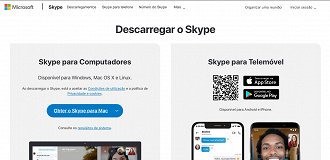
Etapa 2. O App começará a ser baixado no seu computador. Quando terminar o download, clique sobre ele para executar o aplicativo.
O Skype agora deve estar instalado no seu sistema. Para iniciá-lo, use a caixa de pesquisa na barra de tarefas do Windows e procure o Skype . Quando aparecer na caixa de pesquisa, clique no ícone correspondente.
Etapa 3. Clique em Vamos Lá para começar a usar o Skype.
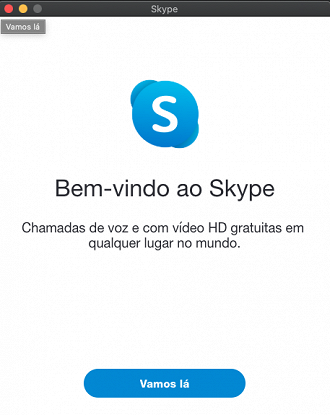
Etapa 4. Se você já possui uma conta do Skype, pode fazer login com seu nome, email ou número de telefone do Skype e pular para a próxima seção. Para criar uma nova conta, clique no texto Criar uma nova conta.
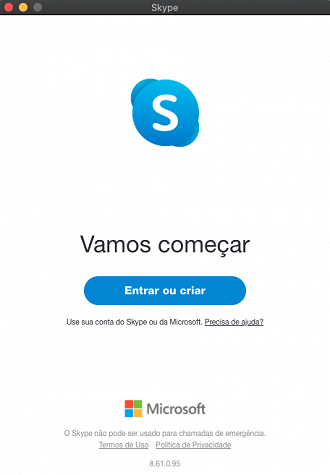
Criação de conta para o Skype
Caso você tenha que criar uma conta, o processo é bem simples e deve levar poucos minutos. Você pode se inscrever no Skype com um endereço de e-mail ou número de telefone. Depende totalmente de você que você prefere vincular à sua nova conta. Quando você decidir, insira as informações relevantes e clique em Avançar .
Nota: Ao fazer isso automaticamente, você concorda com o contrato de serviços e a declaração de privacidade da Microsoft.
As próximas telas solicitarão que você insira informações pessoais como idade, nome e local. Insira tudo isso e continue clicando. Quando for solicitado um código de verificação, verifique seu e-mail ou número de telefone correspondente e insira o código.
Se for solicitado um código CAPTCHA, insira-o e clique em Criar conta. Agora você tem uma conta do Skype em funcionamento.
Etapa 5. Após concluir a criação da conta ou pular para o próximo passo, insira seu login e senha para entrar no Skype.
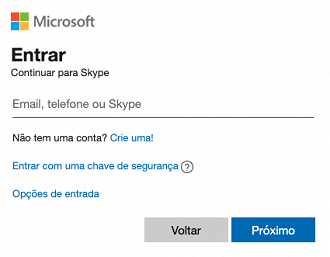
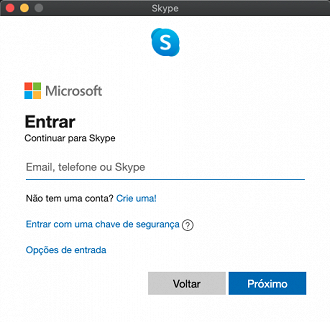
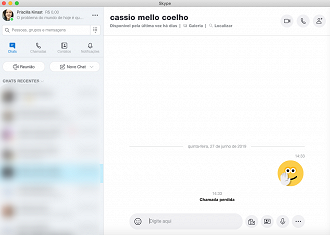
Adicionando contatos no Skype
Quando você fizer login pela primeira vez, o Skype perguntará se você deseja importar seus contatos existentes. Se você já possui alguma configuração em sua conta da Microsoft, isso preencherá sua lista de contatos imediatamente.
Para encontrar mais alguém com quem você queira conversar, selecione a caixa Pesquisar no Skype no canto superior esquerdo e procure o nome real, o nome do Skype ou o endereço de e-mail.
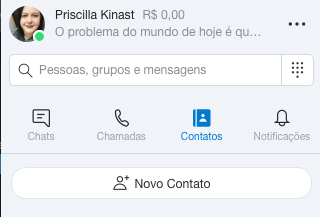
Se o seu amigo tiver um nome comum - e, às vezes, se não tiver - você pode achar que há várias pessoas para escolher na lista exibida. Use as imagens do perfil para encontrar a pessoa que você está procurando ou clique nelas e, em seguida, no nome na parte superior da janela, para visualizar as informações do perfil.
É isso aí; você está pronto para começar a conversar. Qualquer pessoa com quem você conversar será automaticamente adicionada à sua lista de contatos.
